Sieci lokalne
Ćwiczenia zawarte w
tym rozdziale pozwolą na podłączenie komputera z zainstalowanym systemem Windows XP do lokalnej sieci
komputerowej.
Podstawowym
protokołem sieciowym dla systemu Windows
XP jest protokół TCP/IP. Moduł Winsock obsługuje zarówno
wersje 4., jak i wersję 6. protokołu. Ciekawostką jest mosliwość korzystania z
zasobów udostępnianych poprzez protokół ftp tak samo, jak z „normalnych” zasobów
sieciowych.
Konfiguracja połączenia lokalnego
Ćwiczenie 8.1. Karta sieciowa
System Windows XP „komunikuje się” z
kartą sieciową, tak jak z kasdym innym urządzenie, poprzez sterowniki. Niewłaściwe
dla danej karty sterowniki mogą spowodować wadliwą pracę urządzenia. Aby
zainstalować kartę sieciową:
- Wyłącz komputer
- Zamontuj w odpowiednim porcie
(prawdopodobnie będzie to port PCI) kartę sieciową.
- Włącz komputer i zaloguj się do systemu
na konto usytkownika z uprawnieniami administratora.
- Jeseli zostanie wyświetlony komunikat, se
system znalazł nowy sprzęt:
- Odpowiadaj na pytania Kreatora nowego sprzętu. Po
naciśnięciu klawisza Zakończ
karta sieciowa zostanie zainstalowana
- W przeciwnym razie uruchom Kreatora dodawania nowego sprzętu.
i. W tym
celu kliknij prawym przyciskiem myszy na ikonie Mój komputer
ii. Z menu
podręcznego wybierz opcję Właściwości Sprzęt Kreator dodawania nowego sprzętu
iii. W oknie Zainstalowany sprzęt wybierz opcję Dodaj nowe urządzenie (rysunek 8.1).
iv. Wybierz
opcję Zainstaluj sprzęt, który wybiorę ręcznie z listy
v. Wybierz
typ instalowanego sprzętu — Karty sieciowe. Wybierz opcję Z dysku i wskas lokalizację nośnika ze sterownikami
producenta karty sieciowej.
vi. Zakończ
pracę kreatora
 Rysunek 8.1. Dodawanie nowego sprzętu
Rysunek 8.1. Dodawanie nowego sprzętu
Ćwiczenie 8.2. Przygotowanie systemu
do pracy w sieci
Windows XP, pomimo
zainstalowania i skonfigurowania karty sieciowej, nie jest skonfigurowany do
pracy w sieci. W celu podłączenia komputera do lokalnej sieci komputerowej:
- Dodaj do menu Start opcję Moje miejsca sieciowe
- Kliknij prawym przyciskiem na nowododanej
opcji i z menu podręcznego wybierz opcję Właściwości.
Zostanie wyświetlone okno zawierające wszystkie dostępne połączenia
sieciowe.
- Z dostępnych zadań wybierz Konfiguruj sieć w domu lub w małej firmie. Zostanie uruchomiony Kreator dodawania komputera do sieci.
- Wybierz odpowiadającą konfiguracji metodę
połączenia (do wyboru jest pięć konfiguracji). W zalesności od wybranej
opcji kreator poprosi o podanie odpowiednich informacji.
- Podaj unikalną w skali sieci lokalnej
nazwę komputera i jego opcjonalny opis.
- Podaj prawidłowa nazwę grupy roboczej lub
domeny (domyślną nazwą jest MSHOME).
- Kreator wyświetli okno zawierające podane informacje.
Naciśnij przycisk Dalej
- Zostanie uruchomiony, trwający nawet
kilka minut, proces konfiguracji otoczenia sieciowego. W tym czasie na
ekranie wyświetlone jest okno pokazana na rysunku 8.2.
- Jeseli chcesz wykorzystać swoje
ustawienia do konfiguracji pozostałych komputerów w sieci, wybierz
którąkolwiek z opcji oprócz opcji Po prostu zakończ kreatora
- Komputer mose wyświetlić komunikat
informujący o konieczności restartowania komputera. W takim wypadku wyłącz
i włącz komputer.
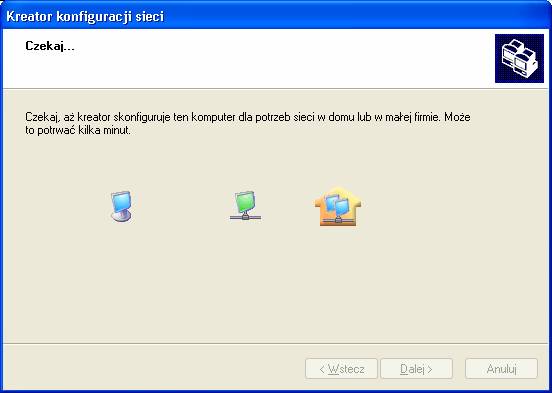
Rysunek 8.2.
Konfiguracja otoczenia sieciowego mose potrwać nawet kilka minut
Ćwiczenie 8.3. Składniki protokołu
TCP/IP
Celem ćwiczenia jest
skonfigurowanie niezbędnych do pracy w sieci składników protokołu TCP/IP
- Z menu Start
wybierz opcję Moje miejsca sieciowe
- Kliknij prawym przyciskiem na nazwie
opcji i z menu podręcznego wybierz opcję Właściwości
- Kliknij prawym przyciskiem myszy na
ikonie połączenia lokalnego. Zostanie wyświetlone okno właściwości
pokazane na rysunku 8.3.
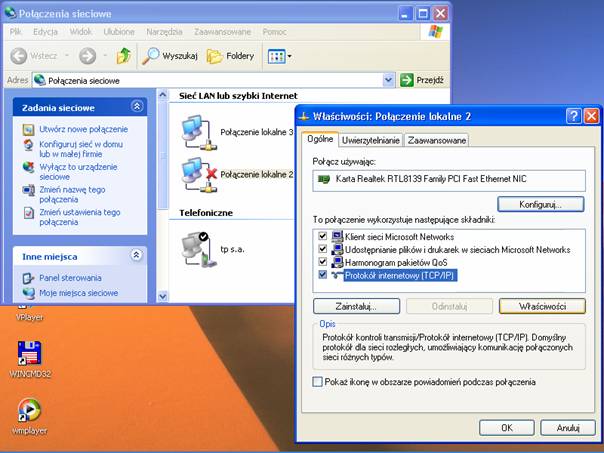
Rysunek 8.3. Składniki sieciowe
- Wybierz opcje Protokół internetowy (TCP/IP) i
kliknij przycisk Właściwości. Zostanie wyświetlone okno Właściwości: Protokół internetowy (TCP/IP)
- Jeseli w sieci lokalnej nie znajduje się
serwer DHCP,
ręcznie skonfiguruj adres IP
komputera i maskę podsieci. Zastrzesone dla małych sieci komputerowych
ustawienia obejmują min.: adresy z zakresu od 192.168.0.1 do 192.168.0.254
i maskę podsieci 255.255.255.0.
- Naciśnij klawisz OK, a następnie klawisz Zamknij
Ćwiczenie 8.4. Test komputera
lokalnego
Aby sprawdzić
ustawienia połączenia lokalnego:
- Z menu Start
wybierz opcję Uruchom
- W polu Otwórz:
wpisz cmd i naciśnij Enter. Zostanie wyświetlony wiersz polecenia.
- Wpisz instrukcję ipconfig i naciśnij Enter.
Adres (lub adresy) wyświetlone na ekranie powinny odpowiadać nadanym
ustawieniom.
Ćwiczenie 8.5. Test połączenia
sieciowego
Aby sprawdzić
połączenie z innym komputerem sieci lokalnej:
- Z menu Start
wybierz opcję Uruchom
- W polu Otwórz:
wpisz cmd i naciśnij Enter. Zostanie wyświetlony wiersz polecenia.
- Wpisz instrukcję ping a.b.c.d,
gdzie a b c d
są kolejnymi oktetami adresu innego komputera . Na przykład wykonanie instrukcji ping 192.168.0.30
spowoduje sprawdzenie połączenia z komputerem o takim adresie.
- Jeseli
połączenie zostało poprawnie skonfigurowane, komputer docelowy „odpowie”,
tak jak to zostało pokazane na rysunku 8.4 .
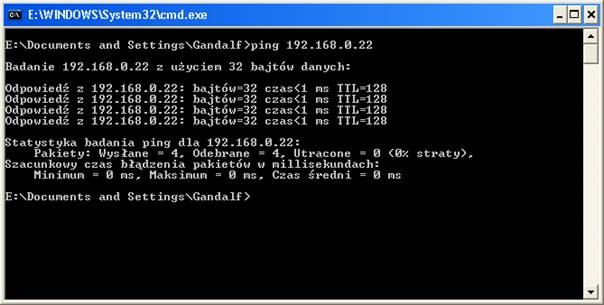
Rysunek 8.4. Test
połączenia sieciowego
Ćwiczenie 8.6. Pasek zadań
Celem ćwiczenia jest
dodanie do Paska zadań ikony połączenia
sieciowego.
- Z menu Start
wybierz opcję Moje miejsca sieciowe
- Kliknij prawym przyciskiem na nazwie
opcji i z menu podręcznego wybierz opcję Właściwości
- Kliknij prawym przyciskiem myszy na
ikonie połączenia lokalnego.
- Na karcie Ogólne
zaznacz opcję Pokas ikonę w obszarze powiadomień podczas połączenia
- Naciśnij klawisz OK i zamknij okno Połączenia sieciowe
Praca w sieci
Ćwiczenie 8.7 Udostępnianie folderów
Aby udostępnić innym
usytkownikom sieci folder prywatne:
- Kliknij prawym przyciskiem myszy na
nazwie folderu. Z menu podręcznego wybierz opcję Udostępnianie i zabezpieczanie
- Jeseli
została wyłączona opcja Usyj prostego udostępniania plików
(omówiona w ćwiczeniu 6.2)
- Pojawi
się okno właściwości pokazane na rysunku 8.5. Wybierz opcje Udostępnij ten folder.
W polu Nazwa udziału
mosesz określić nazwę, pod jaką folder zostanie udostępniony.
- Wybierając
opcję Uprawnienia będziesz
mógł określić zakres uprawnień do folderu dla poszczególnych
usytkowników.
- Naciśnij
klawisz OK

Rysunek 8.5. Zmiana uprawnień dla folderu
- W
przeciwnym razie zostanie wyświetlone okno właściwości przedstawione na
rysunku 8.6.
- Wybierz
opcję Udostępnij ten folder w sieci
- W
polu Nazwa udziału
mosesz określić nazwę, pod jaką folder zostanie udostępniony.
- Naciśnij
klawisz OK

Rysunek 8.6. Uproszczona wersja okna
udostępniania folderu
Ćwiczenie 8.8. Znajdowanie komputerów podłączonych do sieci
- Z menu Start
wybierz opcje Moje miejsca sieciowe
- Z dostępnych zadań wybierz Wyświetl komputery grupy robocze
- Kliknij dwukrotnie na dowolnym
komputerze. Pojawi się lista udostępnionych przez ten komputer zasobów
(rysunek 8.7).
- Wybranie dowolnego zasobu spowoduje
odpowiednią dla niego akcję, np. folderu — otwarcie, drukarki —
wyświetlenie kolejki wydruku itd.
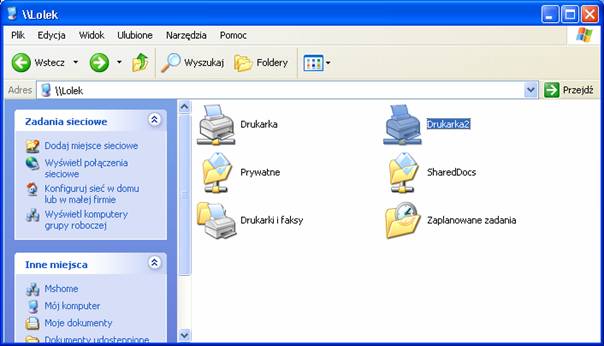
Rysunek 8.7. Zasoby udostępniane przez jeden z
komputerów
Ćwiczenie 8.9. Udostępniane
udziały
Aby wyświetlić listę
wszystkich udostępnionych udziałów:
- Wybierz menu Start Wszystkie programy Narzędzia administracyjne Zarządzanie komputerem
- W folderze Foldery udostępnione wybierz opcje Udziały, jak zostało to pokazane na rysunku 8.8.
Zwróć uwagę na nazwy
udostępnionych folderów zakończonych znakiem — foldery te
są udostępnione wyłącznie dla administratorów i nie są wyświetlane w sieci lokalnej.
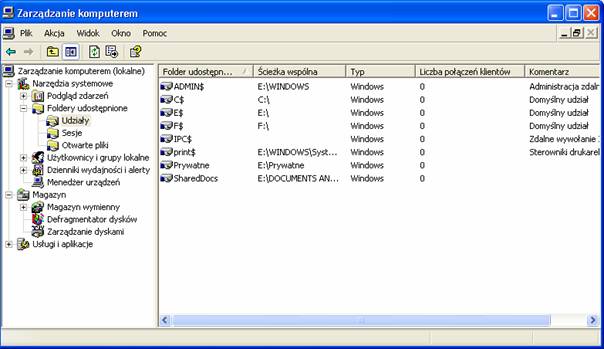
Rysunek 8.8. Zarządzanie
komputerem
 Rysunek 8.1. Dodawanie nowego sprzętu
Rysunek 8.1. Dodawanie nowego sprzętu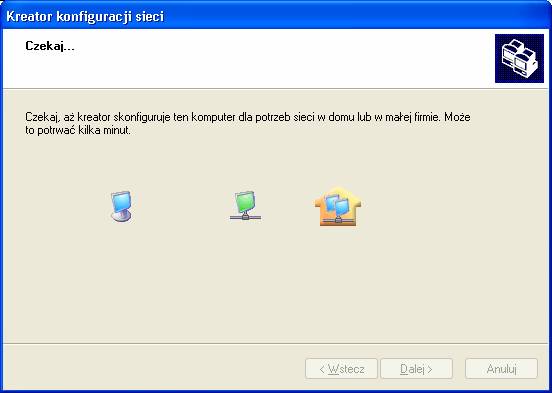
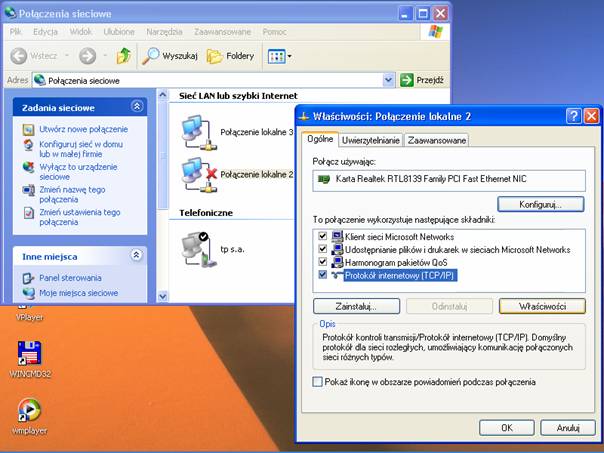
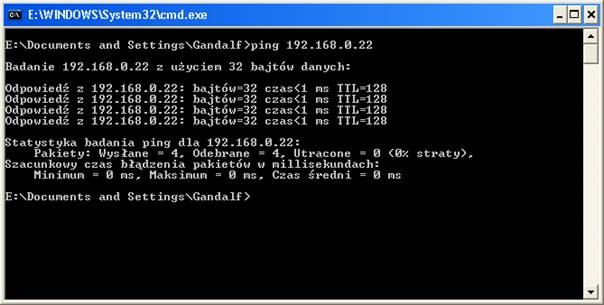


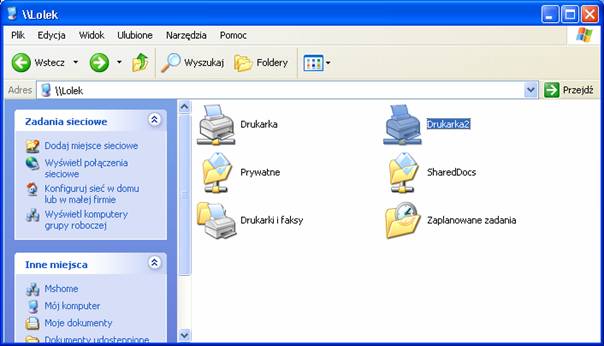
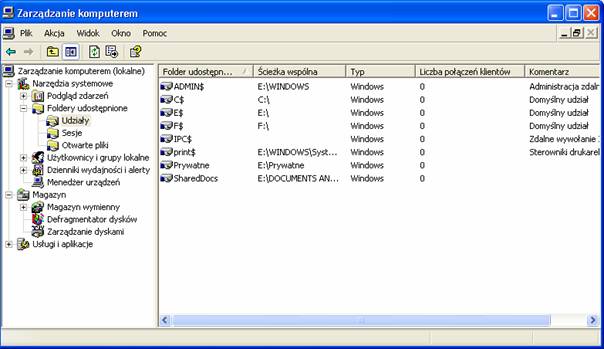

![]()